Hostwinds Tutoriais
Resultados da busca por:
Índice
Listagem de contas no WHM
Tag: WHM
Dentro do WHM, além de fazer alterações globais de todo o servidor, você também pode visualizar uma lista das contas do CPanel que foram criadas no servidor. Isso é útil para obter uma breve visão geral do uso de disco por conta cpanel e acessar as contas sem precisar da senha.
Este guia destina-se a ajudar os clientes Hostwinds Cloud VPS e / ou Dedicated Server com licenças CPANEL válidas.
Onde listar contas
Step One: Faça login no painel do administrador WHM.
Passo dois: No canto superior esquerdo do WHM, haverá uma caixa de pesquisa.Procurar 'Informação da conta.
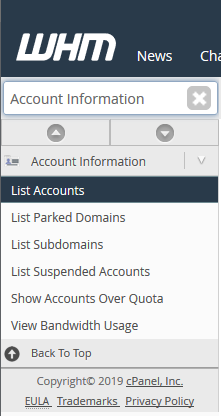
Passo três: A partir das opções disponíveis mostradas, clique em Lista de contas. Isso trará você para uma página onde você verá todas as contas do CPanel que existem atualmente no servidor e alguns detalhes curtos sobre cada conta.
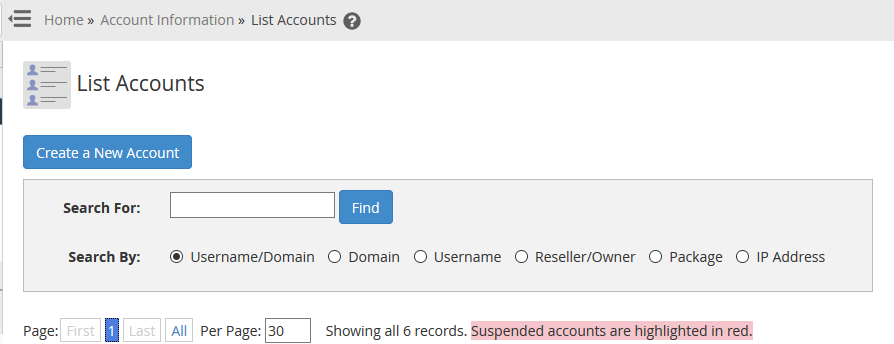
Além de listar detalhes sobre as contas cPanel, você também tem um link rápido para Criar uma nova conta.
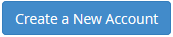
Pesquisando por meio de contas cPanel
De Lista de contas Página em WHM, se você tiver muitas contas no servidor, pode ser mais fácil pesquisar com base em uma configuração na conta cPanel. Felizmente no topo, há uma caixa de pesquisa que pode ser usada para classificar as contas do cPanel facilmente.

Você tem a opção de pesquisar com base no Nome de usuário e domínio da conta, apenas o Domínio, apenas o Nome do usuário, com base no Revendedor ou proprietário da conta, o pacote nome e endereço de IP que é definido para a conta cPanel.
Depois de pesquisar, as contas que correspondem aos termos de pesquisa serão mostradas, com todas as outras contas temporariamente ocultas.
Ver resumos da conta
Ao visualizar as contas do CPanel na página de contas de lista de WHM, alguns detalhes são facilmente disponíveis. Estes podem ser usados para obter informações rápidas ou ajudar a identificar uma conta específica.

- Domínio - Isso lista o domínio principal da conta cPanel.
- cPanel - Este link pode ser usado para efetuar login diretamente na conta cPanel sem exigir a senha da conta do cPanel.
- Endereço de IP - O endereço IP que está sendo usado pela conta do CPanel e domínios que estão hospedados nessa conta.
- Nome do usuário - O nome de usuário do CPanel que é usado para fazer login na conta do cPanel.
- email de contato - É para onde as notificações e e-mails para esta conta cPanel são enviados.
- Data de Instalação - Este será um registro de data e hora da data em que a conta foi criada ou configurada.
- Partição - Aqui listará a partição usada para a conta do CPanel. Mais comumente, isso estará em casa.
- Contingente - Se você definiu uma cota de tamanho de disco, ela aparecerá nesta coluna.
- Disco Usado - Isso lerá o espaço em disco atual que a conta do CPanel usou.
- Pacote - Este é o nome do pacote que a conta cPanel foi criada para usar.
- Tema - Este é o tema que foi definido para ser usado pela conta cPanel.
- Revendedor / Proprietário - Se um revendedor criou a conta do CPanel, isso mostraria o nome de usuário do CPanel do revendedor. Se a raiz for mostrada, isso significa que a conta foi criada a partir da conta raiz em WHM.
- Suspensa - Se a conta cPanel estiver suspensa no momento, será exibido um timestamp de quando a conta foi suspensa.
Ações extras que podem ser realizadas
Além da exibição rápida de informações, a página Contas Listas fornece, algumas ações rápidas podem ser feitas. Para mostrar as ações que podem ser executadas na conta do CPanel, clique no + à esquerda da coluna de domínio para a conta cPanel.
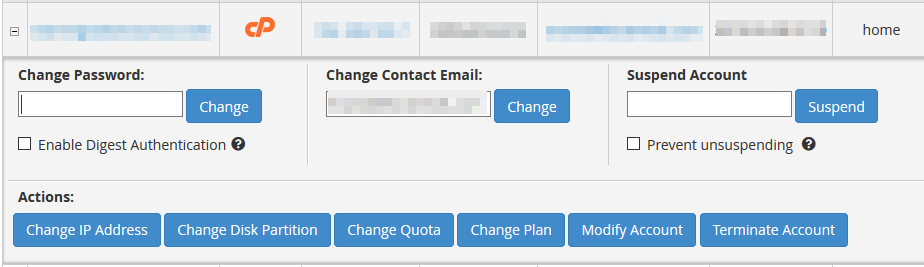
Mudar senha
Isso permitirá que você altere a senha para o que quiser para a conta do CPanel. Como isso não requer a entrada na senha anterior ou digitando a nova senha duas vezes, verifique se você está digitando a nova senha corretamente. Clicando mudança tornará a mudança efetiva.
Alterar e-mail de contato
Aqui você pode alterar o email de contato na conta cPanel. Isso pode ser usado se você não estiver recebendo os e-mails ou quiser que os e-mails enviem para uma conta de e-mail diferente.
Suspender conta
A caixa de texto permite que você insira de uma razão para a suspensão visível ao olhar em WHM. A conta permanecerá suspensa até que tenha sido digobida manualmente. Se você selecionar o Impedir a retirada da suspensão opção, isso fará com que apenas contas de revendedor ou aquelas com o Todos O privilégio pode insusar a conta.
Alterar endereço IP
Isso irá redirecioná-lo para o Alterar o endereço IP do site página dentro do WHM, onde você pode alterar o endereço IP da conta cPanel para outro que foi configurado no servidor.
Alterar partição de disco
Selecionar esta ação irá levá-lo a uma página para selecionar a nova partição para ter a conta cPanel armazenada. Se não houver partições disponíveis para a conta do CPanel, a alteração não será feita.
Alterar cota
Com esta ação, você pode alterar a cota de tamanho do disco definida para a conta cPanel. Isso pode ser útil se você quiser limitar os usuários que você acredita pode estar abusando dos recursos.
Alterar Plano
Isso permitirá que você altere o pacote que a conta do CPanel foi criada em. Com o pacote virá quaisquer limitações de recursos que tivessem sido definidas e a lista de recursos de acompanhamento definida para o pacote.
Modificar conta
Isso permitirá que você visualize todas as configurações definidas para a conta cPanel, semelhante a se foi recém criado.
terminar conta
Clicar nessa opção prosseguirá pelo processo de encerramento da conta CPANEL OFF do servidor. Antes de prosseguir para encerrar a conta, solicitará a confirmação para evitar a exclusão acidental da conta.
Escrito por Hostwinds Team / abril 22, 2019
